Как удалить группу в Вконтакте
Помимо создания собственных группы, вы можете их и удалять вне зависимости от того, что послужило этому причиной. В новом интерфейсе Вконтакте процесс удаления неактуальных групп реализован достаточно просто, благодаря чему с этим смогут справиться даже очень неопытные пользователи.
Если же у вас возникли какие-то сложности в удалении группы, то рекомендуем обратиться к инструкции, изложенной ниже.
Содержание
- Как удалить группу во Вконтакте
- Этап 1: Преобразование в группу
- Этап 2: Удаление группы
В первую очередь вам нужно быть либо создателем этого сообщества, либо его администратором. В противном случае удаление будет невозможно. Сам процесс производится с помощью стандартных инструментов социальной сети и не требует установки каких-либо дополнительных программ и расширений на ваш компьютер.
Перед тем, как начать процесс удаление группы в Вконтакте мы рекомендуем задуматься над тем, а стоит ли это делать. Если же вы просто не желаете вести дальше сообщество этой тематики, а хотите создать другой, то лучше задуматься над тем, чтобы переоформить страницу и удалить старых подписчиков с неё, если это так необходимо. Правда, такое правило в большей степени актуально для небольших сообществ, где можно легко изменить направленность.
Если же вы просто не желаете вести дальше сообщество этой тематики, а хотите создать другой, то лучше задуматься над тем, чтобы переоформить страницу и удалить старых подписчиков с неё, если это так необходимо. Правда, такое правило в большей степени актуально для небольших сообществ, где можно легко изменить направленность.
Если же у вас в сообществе более 10 000 человек, то разумнее будет его либо «забросить» на время, либо удалить полностью. Дело в том, что при резкой «смене курса» у крупных сообществ, социальная сеть накладывает на них определённые санкции.
Провести удаление группы можно в несколько этапов.
Этап 1: Преобразование в группу
Этот этап актуален только для тех, кто изначально создавал публичную страницу, а не группу по интересам. Дело в том, что группу намного легче «скрыть» от всех пользователей Вконтакте, а следовательно, можно избежать случайного добавления новых пользователей.
Страницы с нулевой базой подписчиков со временем удаляются из социальной сети автоматически.
Перевод в группу происходит по данной инструкции:
- Для начала выполните вход в социальную сеть и выберите в главном левом меню пункт «Группы».
- Среди сообществ, на которые вы подписаны найдите ту группу, которую требуется удалить. Для удобства перейдите в раздел «Управление», что расположен в верхней части. Там отображены все группы, в которых вы наделены какими-либо особыми полномочиями.
- Теперь на публичной странице обратите внимание на блок с настройками сообщества, который расположен в правой части интерфейса под главной фотографией группы.
- Найдите в этом меню пункт «Перевести в группу». Если его нет, то скорее всего он скрыт. В таком случае нажмите на «Ещё», чтобы увидеть расширенный список настроек.
- Перед переводом страницы в раздел групп вам будет выдвинуто предупреждение, что вы можете проводить перевод типа сообщества только раз в определённый промежуток времени (раз в 30 дней). Согласитесь с этими правилами, нажав на «Перевести» в группу.

- Обратите внимание, что надпись под автаркой сообщества изменилась с «Вы подписаны» на «Вы состоите в группе».
В случае, если вы изначально создавали и так группу, то эта инструкция для вас неактуальна. Переходите сразу ко второму этапу.
Этап 2: Удаление группы
К сожалению, администрация Вконтакте не предлагает владельцам групп универсальной кнопочки «Удалить». Вероятно, это сделано с целью обезопасить владельцев сообществ от удаления информации в группах в результате взлома.
Читайте также:
Как сделать группу в ВК закрытой
Как вступить в группу в Facebook (Фейсбуке)
Инструкция, как переделать группу в публичную страницу ВКонтакте
Как создать группу Телеграмм (Telegram) — подробная инструкция
Удаление сообщества Вконтакте предполагает удаление из него всех участников и сокрытие данного сообщества от публичного доступа. Правда, для вас группа всё равно будет иметь привычную видимость. Из-за таких особенностей удалять группы с большой аудиторией будет очень проблематично, поэтому иногда их лучше просто забросить.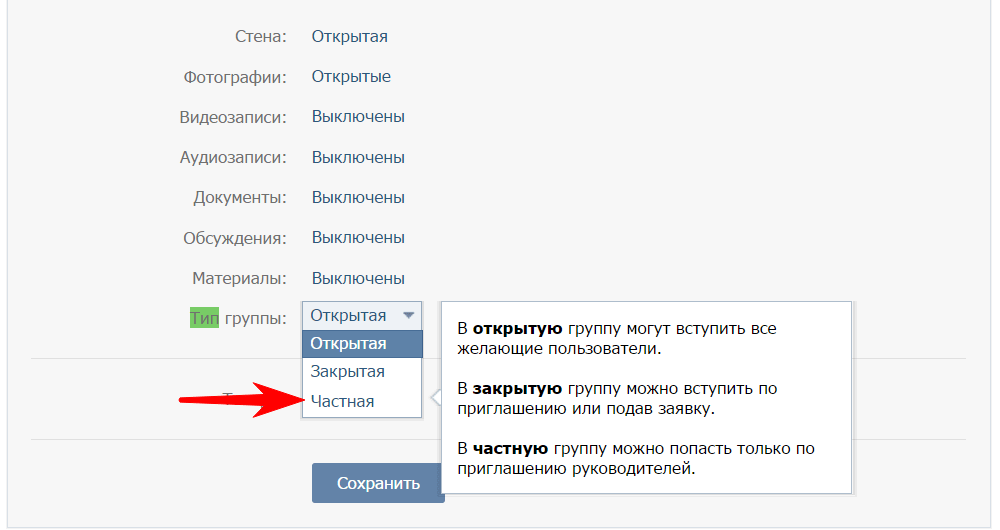
Процесс удаления производится по следующей инструкции:
- Для начала вам нужно сделать так, чтобы группа не была видна тем, кто в ней не состоит, то есть изменить её тип. Для этого нажмите на иконку троеточия под главной фотографией сообщества.
- Из контекстного меню выберите вариант «Управление сообществом».
- Обратите внимание на значение, установленное у надписи «Тип группы». Здесь должно стоять «Частная». Чтобы изменить текущий тип просто кликните по нему правой кнопкой мыши и выберите из контекстного меню нужный вариант.
- Сохраните изменения, воспользовавшись одноимённой кнопкой в нижней части. После этого сообщество исчезнет из всех поисковых систем, в том числе и встроенной во Вконтакте.
Теперь вам нужно будет удалить всех участников сообщества в ручном режиме. Делается это следующим образом:
- Перейдите в настройки группы, воспользовавшись пунктом «Управление».
- В настройках сообщества перейдите в раздел «Участники», что расположен в правой части интерфейса.

- Удалите каждого участники, воспользовавшись соответствующей кнопкой напротив его имени. Если же в сообществе есть кто-то кроме с особыми полномочиями, то перед удалением его придётся «Разжаловать» с помощью соответствующей кнопки, а затем только удалить.
- Примечательно, что таким образом вы можете удалить из группы всех, кроме самого себя. Для этого нужно будет снова вернуться на главную страницу группы, нажав на её главную фотографию в правой части страницы.
- Здесь отыщите блок «Контакты» и нажмите по нему для редактирования. В открывшемся окошке нужно удалить свой контакт. Для этого просто нажмите на крестик напротив схематичного изображения вашего профиля.
- Под главной фотографией будет написано «Вы состоите в группе». Нажмите на эту надпись. Из контекстного меню выберите «Выйти из группы».
- Вы получите предупреждение, что вы является администратором данного сообщества, а при выходе из него вы потеряете все права. Согласитесь с предупреждением и подтвердите свой выход из сообщества.

Если же в процессе удаления вы пропустили какого-то человека или ещё где-то совершили ошибку, то можете вернуться в группу и всё исправить. Несмотря на то, что вы якобы должна потерять все полномочия, Вконтакте автоматически сделает вас администратором данной группы при вступлении в неё. Однако проблема будет в поиске группы, так как при стандартном поисковом запросе она не будет отображаться. Вам придётся пользоваться прямой ссылкой на сообщество.
Главная сложность в удалении сообществ во Вконтакте – это необходимость проделывать все действия вручную. Правда, если делать всё правило, то никаких сложностей возникнуть не должно, а такое «мёртвое» сообщество будет удалено самим ВК автоматически спустя некоторое время.
Как удалить группу в ВК и убрать себя из руководителей?
13:00, 22 ноября 2018
Как работать Автор: AmelieСодержание
Пользователи соцсетей нуждаются не только в генерировании сообществ и пабликов, но и в их удалении. Причин этому – множество, углубляться в них не стоит. Лучше узнать, как удалить группу в ВК, если оно больше не нужно. Стоит отметить, что если ты удаляешь группу только потому, что тебе сложно ее вести и наполнять, то не стоит торопиться, а постараться делегировать полномочия и нанять администраторов ВК, либо продать группу на специальной бирже.
Причин этому – множество, углубляться в них не стоит. Лучше узнать, как удалить группу в ВК, если оно больше не нужно. Стоит отметить, что если ты удаляешь группу только потому, что тебе сложно ее вести и наполнять, то не стоит торопиться, а постараться делегировать полномочия и нанять администраторов ВК, либо продать группу на специальной бирже.
Как удалить группу в ВК?
Для начал тебе понадобится перейти к социальной сети и войти в нее, используя сой логин и пароль. Помни, что единственный адрес социальной сети – vk.com, остальные линки – мошеннические.
- После того, как ты оказался в своем профиле, нужно перейти во вкладку «Группы» – «Управление». В новом списке отобразятся несколько групп, которыми ты владеешь.
- Выбери то сообщество, которое больше не нужно и приступи к задаче.
- Чтобы ее удалить, прежде всего, понадобится избавиться от всех участников. Контент удалять необязательно, поскольку это займет много времени. Но если в сообществе более сотни человек, процесс может затянуться надолго, особенно с телефона, стоит запастись терпением.

Чтобы удалить всех участников, нужно перейти в раздел «Управление сообществом».
- Перед тобой откроется админ-панель, которая позволит сменить основную информацию о твоем сообществе, в том числе и управлять подписчиками. Перейди во вкладку «Участники».
- Перед тобой откроется страница, на которой ты сможешь управлять участниками. В нашем случае – удалять. Возле каждого имени есть надпись «Удалить из сообщества». Нужно лишь на нее нажать.
Готово, теперь участник удален. Такую же операцию стоит провести с каждым из них, главное помнить, что удалить себя из сообщества нужно в конце, иначе ты не сможешь провести все необходимые действия, и сообщество останется активным.
Когда участников не будет, удали всю информацию через настройки. Там же измени вид группы на закрытую и поменяй ее наименование.
- Теперь можно самому из нее удалиться.
- Теперь просто обнови страницу и проверь, удалилась ли он с твоей страницы, из раздела «Группы» – «Управление».
 Ее не должно быть в этом разделе.
Ее не должно быть в этом разделе.
Не жди, что там отобразится кнопка «Удалить». ВК не предусматривает этой функции. Через некоторое время пустое сообщество будет вручную удалено администрацией.
Смотрите также статью “Действия по удалению в группе ВК: что, когда и как удалять?“.
Возможные проблемы при удалении групп
При удалении групп не должно возникнуть серьезных проблем. Основная проблема: «Я создал когда-то паблик, теперь в нем больше никого нет, я отписался, но он светится у меня в управлении». Решение следующее: мало просто покинуть сообщество, нужно убрать себя как руководителя (это касается пользователей, которые являются администраторами чужих пабликов). Как только пользователей в группе не останется, оно перестанет быть кому-либо нужным.
Вам также будет интересно: “Удаляем подписчиков в ВК: как и зачем это делается?“.
Заключение
Собственное сообщество в ВК удалить из социальной сети ВК достаточно просто, для этого необходимо избавиться от всего имеющегося контента и от набранных подписчиков.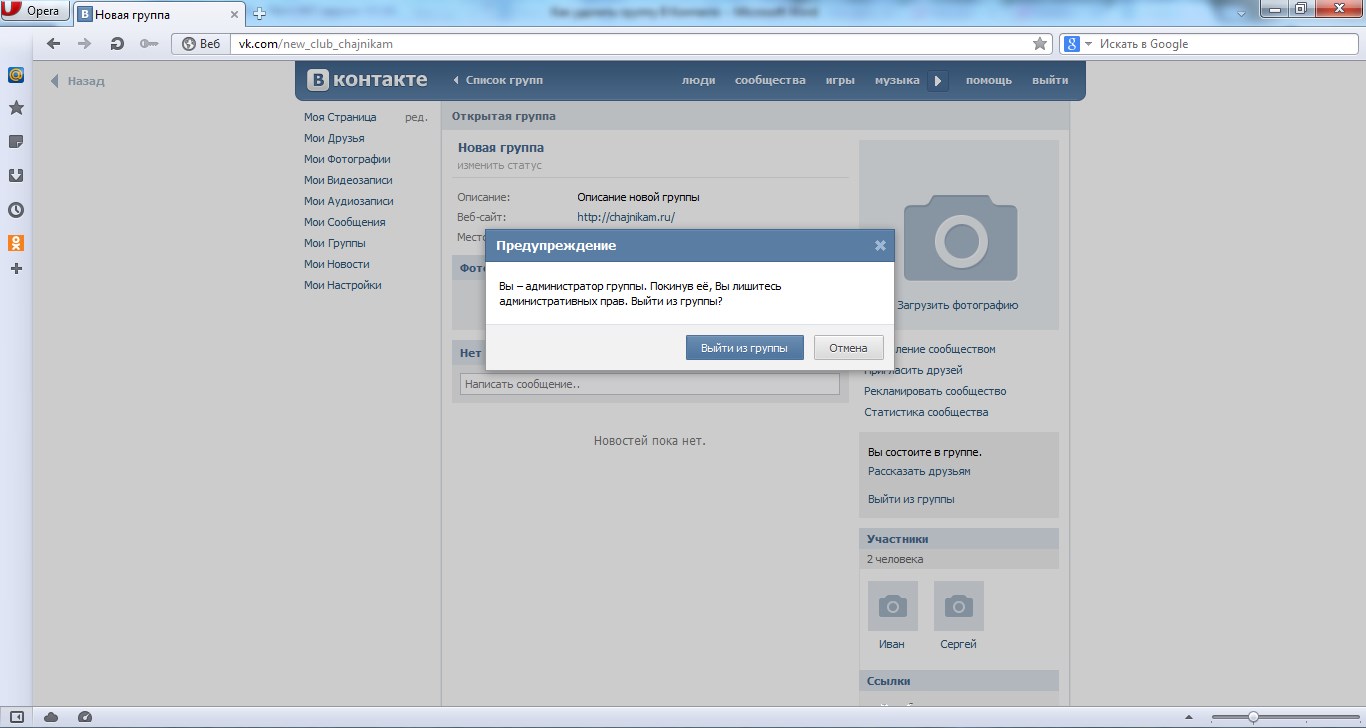 Это можно сделать с помощью сторонних расширений и программ, если не хочется заморачиваться вручную.
Это можно сделать с помощью сторонних расширений и программ, если не хочется заморачиваться вручную.
А о том, как удалить канал в Телеграм, есть статья на нашем сайте.
Читайте далее:Click to rate this post!
[Total: 1 Average: 5]ВКонтакте :
Общие
Social Network Harvester поддерживает сбор данных в ВКонтакте (vk.com).
Для обеспечения полной функциональности SNH язык учетной записи опроса должен быть установлен на английский!
С модулем SNH ВКонтакте возможно следующее:
ВКОНТАКТЕ (ЛИЧНЫЙ ПРОФИЛЬ)
- Сохранение публичного списка контактов профиля
- Сохранить все публичные контакты 2 степени
- вклад Хронологии профиля ( включая изображения, комментарии и реакции)
- Сохранение фотогалерей профилей людей
- Сохранение отдельных постов
ВКОНТАКТЕ (ГРУППЫ)
- Сохранение публичных участников или подписчиков группы
- Сохранение фотогалерей групп
- Сохранить общедоступные материалы временной шкалы групп (в т.

- Сохранить разовую публикацию
Сохранить друзей
Скрапинг основных данных всех тех профилей, которые имеют связь с целевым профилем (друзей), а также тех профилей, которые Здесь возможна связь с друзьями целевого профиля.
SNH предлагает следующие варианты сканирования:
- Глубина сканирования (друзья, друзья друзей)
- Тип подключения (друзья/подписчики)
- Сохранение изображений профилей учетных записей (связи, реакции, комментарии)
- Обновление собранного набора данных
Сохранить участника группы
Функцию «Сохранить участника группы» можно использовать только при доступе к странице группы. Нажмите на отмеченный значок, чтобы загрузить участников группы. Обратите внимание, что группа должна быть либо общедоступной, либо вы должны быть участником соответствующей группы для сбора данных.
Здесь у вас есть точно такие же возможности, как и для функции «Сохранить друзей».
Сохранить сообщения профиля или группы на временной шкале
С помощью этой функции можно сохранить общедоступные сообщения профиля или группы на временной шкале.
Общие/группы
- можно указать объем собираемой информации (например, вся хроника, только последние сообщения или только за определенный период времени)
- Можно сохранять изображения сообщений
- Можно сохранять опубликованные видео
- Можно сохранять реакции (например, лайки) на сообщения
- Комментарии можно сохранять публикация
Сохранить изображения профиля или группы
Общедоступные фотоальбомы загружаются для выбранных учетных записей. Вы можете выбрать, следует ли сохранять реакции и какие альбомы следует сохранять.
Здесь у вас есть варианты:
- Сохранить или удалить реакции на изображения
- Сохранить изображения профилей учетных записей, которые дали реакцию, можно сохранить
Была ли эта статья полезной?
Отлично!
Спасибо за отзыв
Извините! Мы не могли быть вам полезны
Спасибо за отзыв
Ваш электронный адрес *Дайте нам знать, как мы можем улучшить эту статью! *
Нужно больше информации Трудно понять Неточный/нерелевантный контент Отсутствует/битая ссылкаВыберите хотя бы одну из причин
Пожалуйста, дайте свои комментарииОтзыв отправлен
Мы ценим ваши усилия и постараемся исправить статью
0 из 0Как создать учетную запись ВКонтакте
ВКонтакте, обычно называемая ВК, является популярной социальной сетью в России и некоторых других странах. Он позволяет пользователям создавать личный профиль, делиться контентом и общаться с друзьями и сообществами. Если вы хотите присоединиться к ВКонтакте,
Он позволяет пользователям создавать личный профиль, делиться контентом и общаться с друзьями и сообществами. Если вы хотите присоединиться к ВКонтакте,
вот шаги для создания учетной записи:
- Перейдите на домашнюю страницу ВКонтакте: Откройте веб-браузер и введите vk.com в адресной строке. Вы будете перенаправлены на главную страницу ВКонтакте.
- Регистрация: На главной странице ВКонтакте справа вы увидите форму регистрации. Введите свое имя, фамилию, дату рождения, пол и номер мобильного телефона или адрес электронной почты. VK требует, чтобы пользователи подтвердили свой номер телефона или адрес электронной почты, чтобы создать учетную запись. Выберите наиболее удобный для вас способ подтверждения.
- Введите проверочный код: После того, как вы введете свой номер телефона или адрес электронной почты, ВКонтакте отправит вам проверочный код. Введите код в поле, указанное в форме регистрации.
- Создайте пароль: после подтверждения номера телефона или адреса электронной почты вам нужно будет создать пароль для своей учетной записи ВКонтакте.
 Выберите пароль, который легко запомнить, но трудно угадать другим.
Выберите пароль, который легко запомнить, но трудно угадать другим. - Заполните свой профиль: после создания учетной записи вы можете приступить к настройке своего профиля. Загрузите изображение профиля, добавьте обложку и заполните свою личную информацию, такую как ваш город, образование и интересы. Вы также можете связать свою учетную запись ВКонтакте со своими учетными записями в других социальных сетях, таких как Facebook или Twitter.
- Найти друзей: Чтобы связаться с друзьями в ВК, вы можете импортировать свои контакты из телефонной книги или адресной книги электронной почты. Вы также можете искать друзей по имени, школе или месту работы. Найдя своих друзей, вы можете отправить им запрос на добавление в друзья и начать с ними общение.
- Присоединяйтесь к сообществам: ВКонтакте позволяет пользователям присоединяться к сообществам на основе их интересов, таких как музыка, спорт или путешествия. Вы можете искать сообщества по названию или просматривать рекомендуемые сообщества на главной странице ВКонтакте.
 Присоединение к сообществам — отличный способ общаться с людьми со схожими интересами и открывать для себя новый контент.
Присоединение к сообществам — отличный способ общаться с людьми со схожими интересами и открывать для себя новый контент.
Часто задаваемые вопросы
ВКонтакте доступен только на русском языке?
ВКонтакте изначально был разработан для русскоязычных пользователей, но он расширил свою базу пользователей и возможности, чтобы обслуживать международную аудиторию. Вы можете использовать ВКонтакте на разных языках, включая английский, украинский и белорусский.
ВКонтакте бесплатно?
Да, ВКонтакте можно использовать бесплатно. Вы можете создать учетную запись, связаться с друзьями и присоединиться к сообществам без каких-либо сборов.
Как обеспечить конфиденциальность в ВК?
ВКонтакте позволяет пользователям настраивать свои параметры конфиденциальности, например, кто может видеть их профиль и контент. Вы также можете контролировать, кто может отправлять вам сообщения и запросы на добавление в друзья.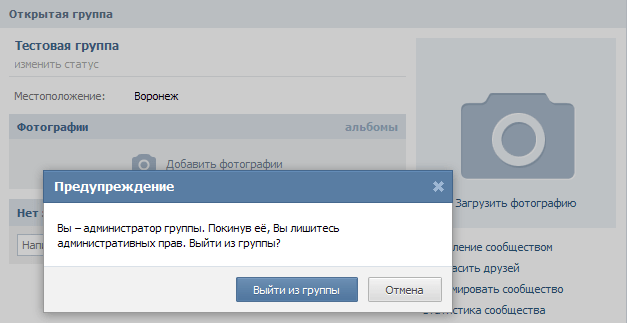 Важно регулярно просматривать и корректировать настройки конфиденциальности, чтобы обеспечить конфиденциальность и безопасность на платформе.
Важно регулярно просматривать и корректировать настройки конфиденциальности, чтобы обеспечить конфиденциальность и безопасность на платформе.
Могу ли я пользоваться ВКонтакте на своем мобильном устройстве?
Да, у ВКонтакте есть мобильное приложение для iOS и Android. Вы можете скачать приложение из App Store или Google Play.
Как удалить свой аккаунт ВКонтакте?
Если вы больше не хотите пользоваться ВКонтакте, вы можете удалить свой аккаунт, зайдя в настройки аккаунта, нажав кнопку «Удалить профиль» и следуя инструкциям. Имейте в виду, что удаление вашей учетной записи является необратимым и не может быть отменено.
Заключение,
Создание учетной записи ВКонтакте — это простой процесс, который включает в себя заполнение регистрационной формы, подтверждение номера телефона или адреса электронной почты, создание пароля, настройку профиля и подключение к друзьям и сообществам. Выполнив эти шаги, вы сможете присоединиться к миллионам людей по всему миру, которые используют ВКонтакте для обмена контентом, общения с другими и открытия новых вещей.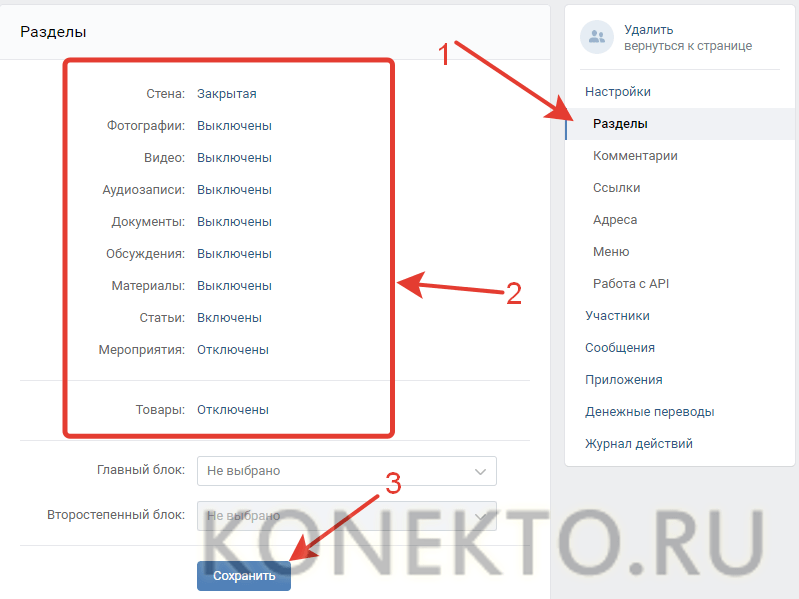

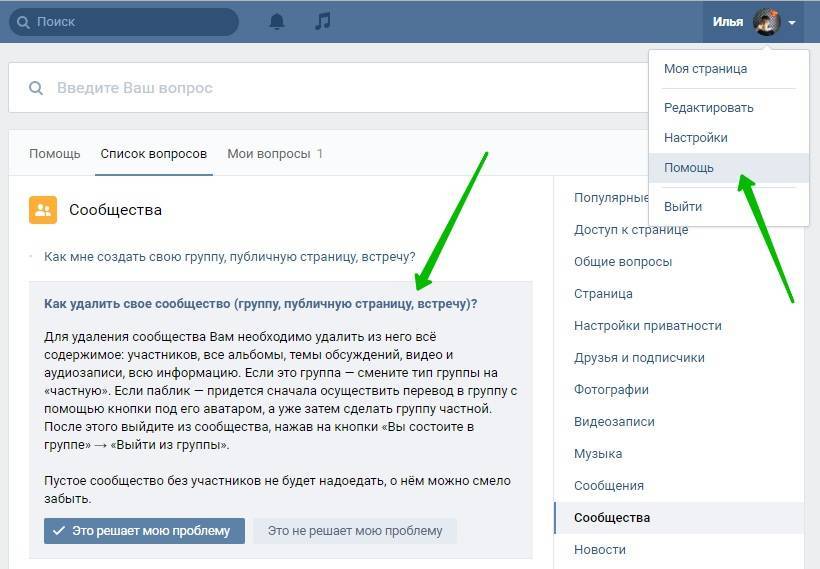



 Ее не должно быть в этом разделе.
Ее не должно быть в этом разделе.
 Выберите пароль, который легко запомнить, но трудно угадать другим.
Выберите пароль, который легко запомнить, но трудно угадать другим. Присоединение к сообществам — отличный способ общаться с людьми со схожими интересами и открывать для себя новый контент.
Присоединение к сообществам — отличный способ общаться с людьми со схожими интересами и открывать для себя новый контент.